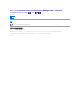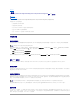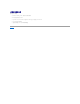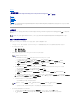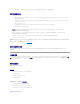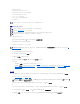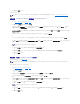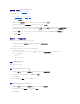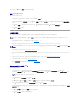Users Guide
自定义安装 - 仅安装 Dell Provisioning Server
有关组件特定的要求的信息,请参阅“组件特定的要求”一节。
按照以下步骤仅安装 Dell Provisioning Server:
1. 执行“安装 ConfigMgr DLCI”一节中的步骤 1 至步骤 8。
2. 选择“Custom”(自定义)选项。
3. 在“Custom Setup”(自定义安装)屏幕中,选择 Dell Provisioning Server,然后单击“Next”(下一步)。
4. “Custom Setup Confirmation”(自定义安装确认)屏幕显示已选择的组件。单击“Next”(下一步)。
5. 在“ConfigMgr Acess Dell Lifecycle Controller Utility User Credentials”(用于 ConfigMgr 访问的 Dell Lifecycle Controller 共用程序用户 凭 据)屏幕中,
输入服务器的主要站点服务器名称或 IP 地址、用户名和密码,然后单击“Next”(下一步 ) 。将显示“ Ready to Install the Program”(准备安装程序)屏幕。
6. 单击“Install”(安装)。出现一个屏幕,显示安装进度。安装完成后,将显示“InstallShield Wizard Completed”(InstallShield 向导已完成)信息。
7. 单击“Finish”(完成)关闭向导。
在启用了 UAC 的系统上安装
如果要在启用了 UAC 的系统上安装 ConfigMgr DLCI,则执行以下步骤:
1. 右键单击“Command Prompt”(命令提示符)并选择“ Run As Administrator”(以管理员身份运行)。
2. 导航至下载的 MSI 文件并运行此文件。
在站点服务器上安装/卸载 Dell Lifecycle Controller 共用程序功能所需的最低权限是:
l 应为服务器上的本地管理员或域管理员。
l 在启用了 UAC 的 Microsoft Windows 2008 操作系统上,使用“Run As Administrator”(以管理员 身 份 运 行)从命令提示符启动 MSI 文件。
l 在 ConfigMgr 上的最低权限是:
l 站点 = 读取
l 软件包 = 读取、删除、创建
卸载 ConfigMgr DLCI
按照以下步骤卸载 ConfigMgr DLCI:
对于 Microsoft Windows Server 2003:
1. 单击“Start”(开始)® “Control Panel”(控制面板)® “Add or Remove Programs”(添加或删除程序)。
2. 选择 Dell Lifecycle Controller Integration 1.1 并单击“Remove”(删除)。
3. 按照说明完成卸载过程。
或者双击 .msi,选择“Remove”(删除),然后按照屏幕上的说明操作。
对于 Microsoft Windows Server 2008:
1. 单击“Start”(开始)® “Control Panel”(控制面板)® “Programs and Features”(程序和功能)。
2. 选择 Dell Lifecycle Controller 共用程序1.1 并单击“Uninstall”(卸载)。
3. 按照说明完成卸载过程。